我们在VS输入代码编译时,通常会能使用快捷键(代码片段)来快速帮我们完成预想编译,如下示例效果 我们这拿csharp 中的代码片段 来做示例,其他语言是一致的
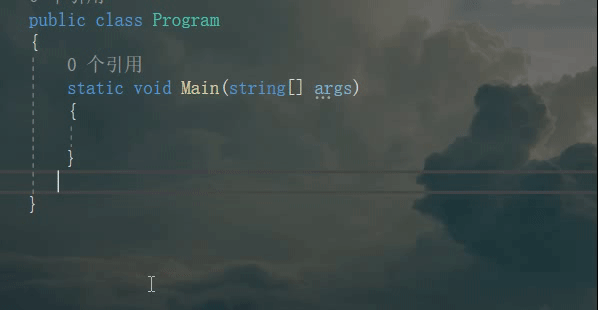
1 我们可用在 Visual Studio 上方选项中右键鼠标单击 工具->代码片段管理器 点击后出现如下所示

2 点击语言 选择Csharp
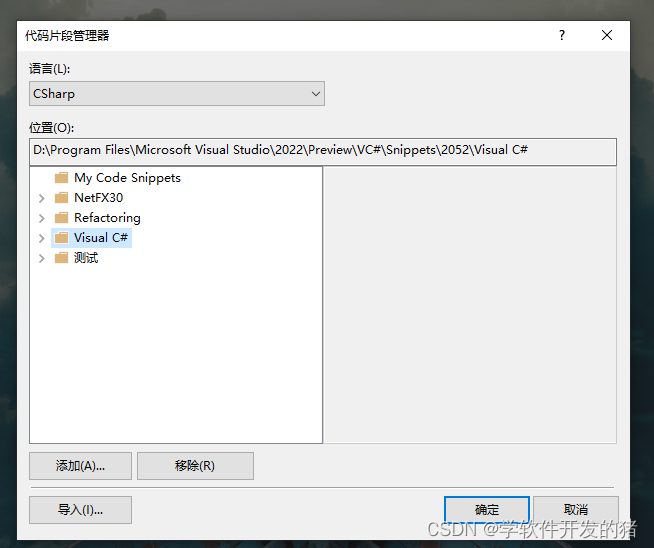
3 选择Visual C# 下图显示的就是我们C#编译当中的代码片段
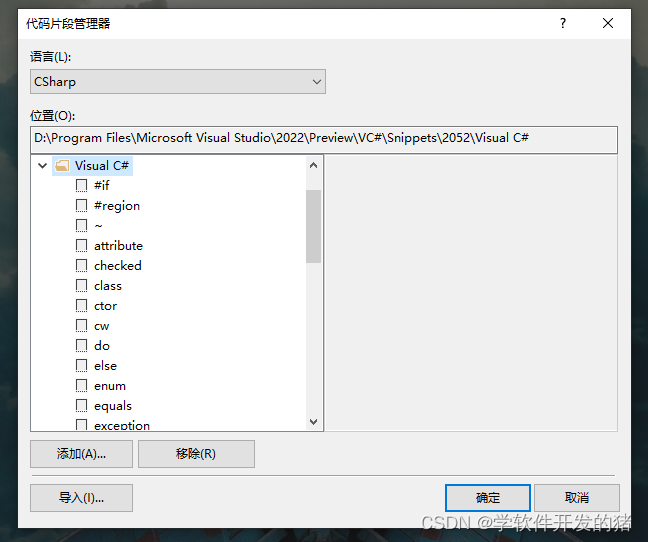
4 复制上方的位置路径
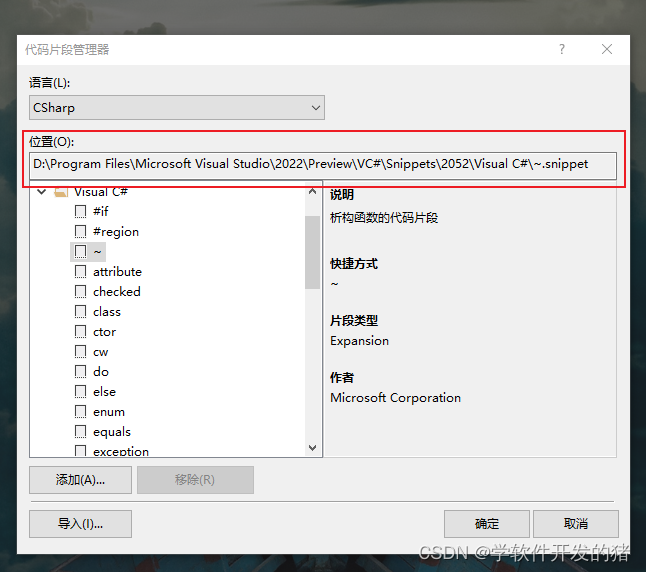
5 在资源管理器中输入地址 (win + e 快捷键打开资源管理器)
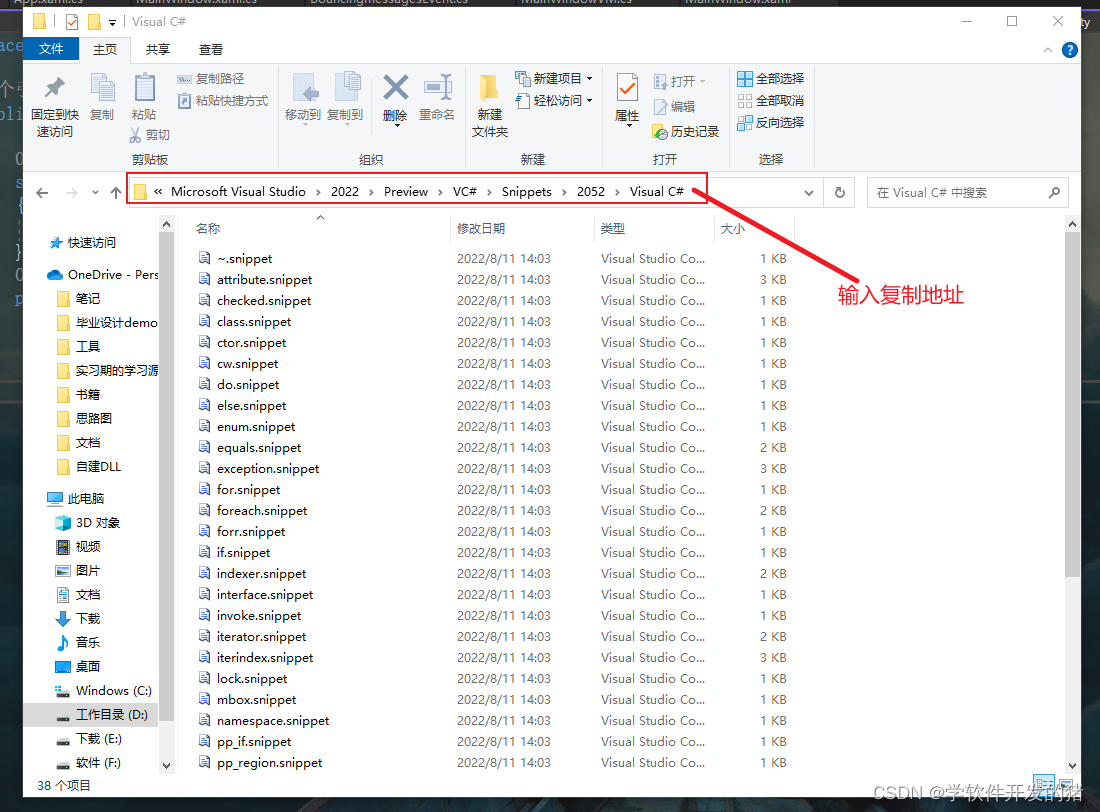
6 随便打开一个选择 记事本打开
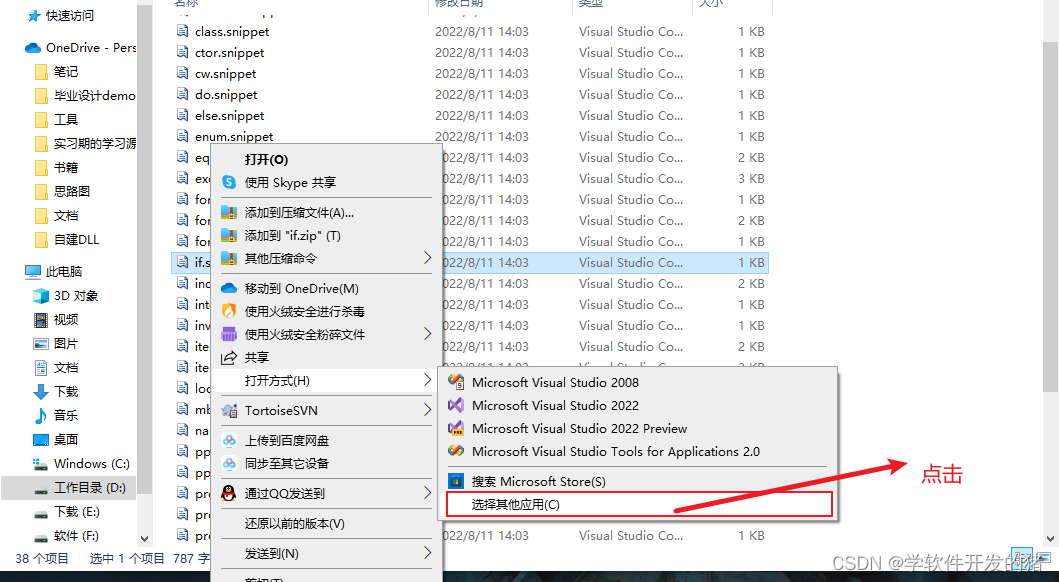
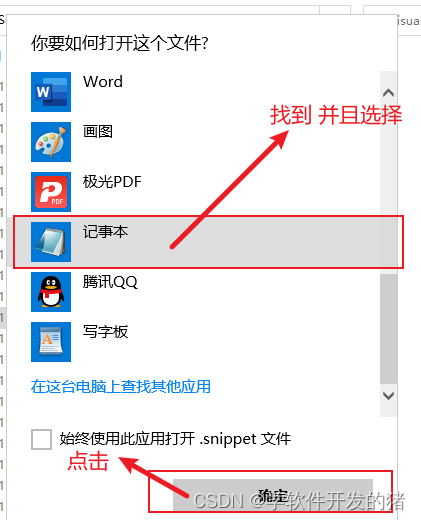
7 打开后 在打开一个空的记事本 将源文件全部复制到打开的新记事本
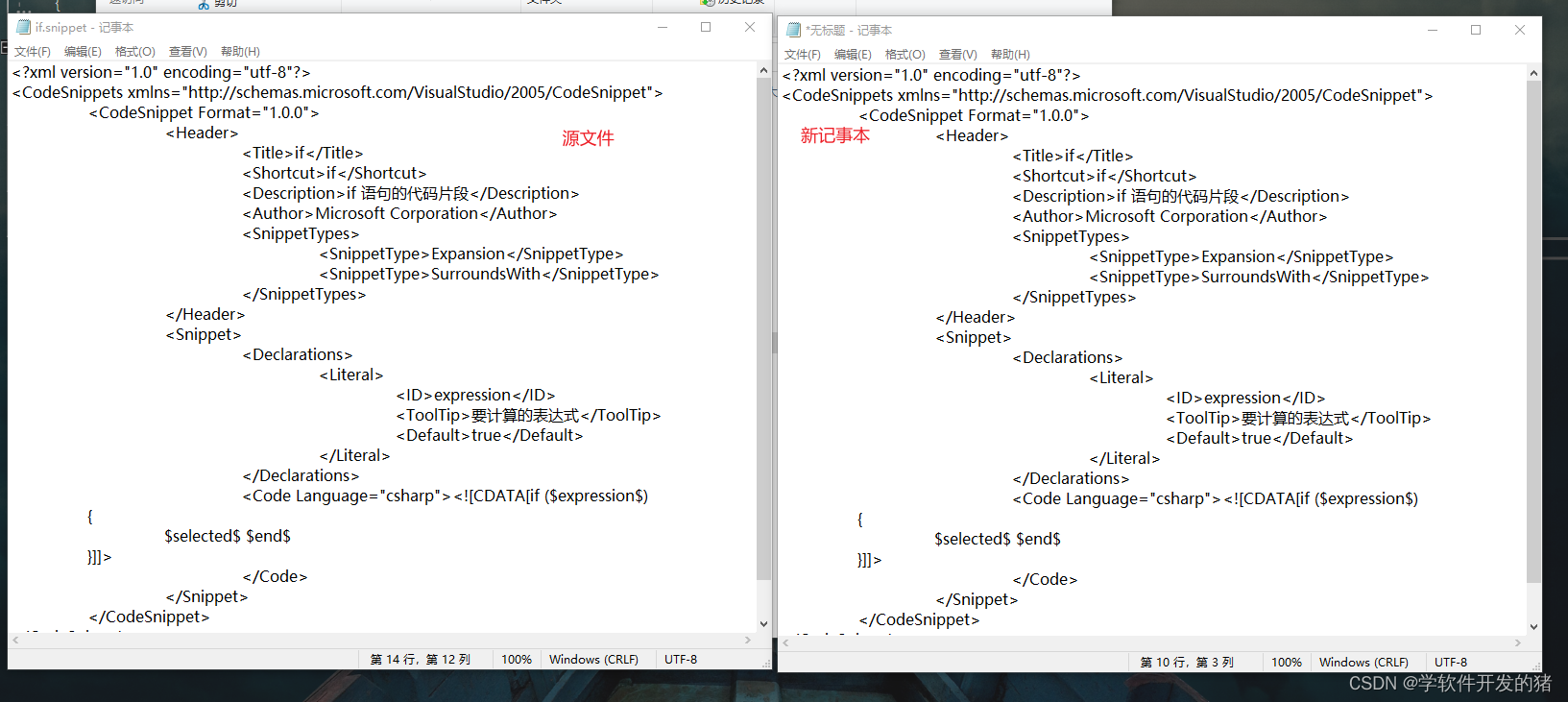
8 看我标记的图解释
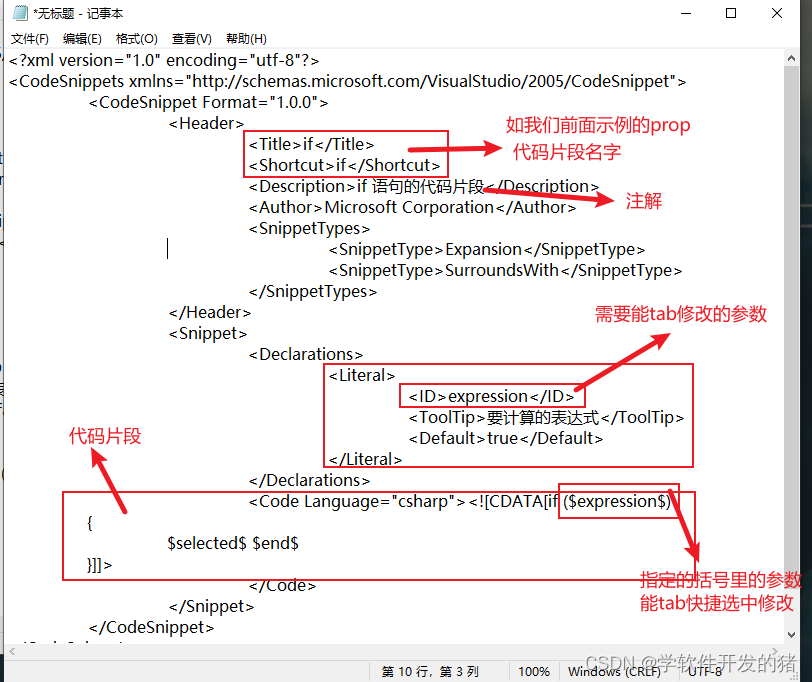
9 看不懂没关系 我们做一个示例
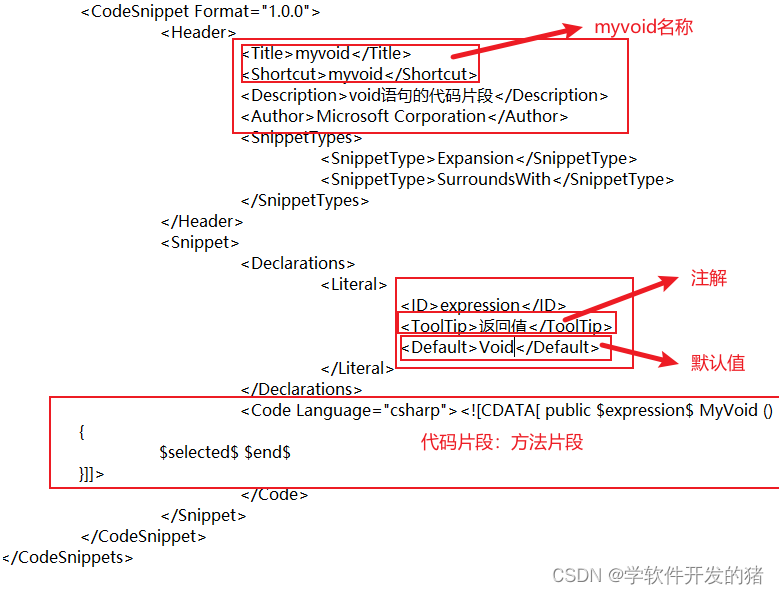
10 将它另存为到桌面,名称应和记事本中写的代码片段名称一致 后缀为.snippet 文件
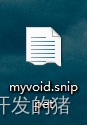
11 将当前文件 复制到之前复制的 文件路径下
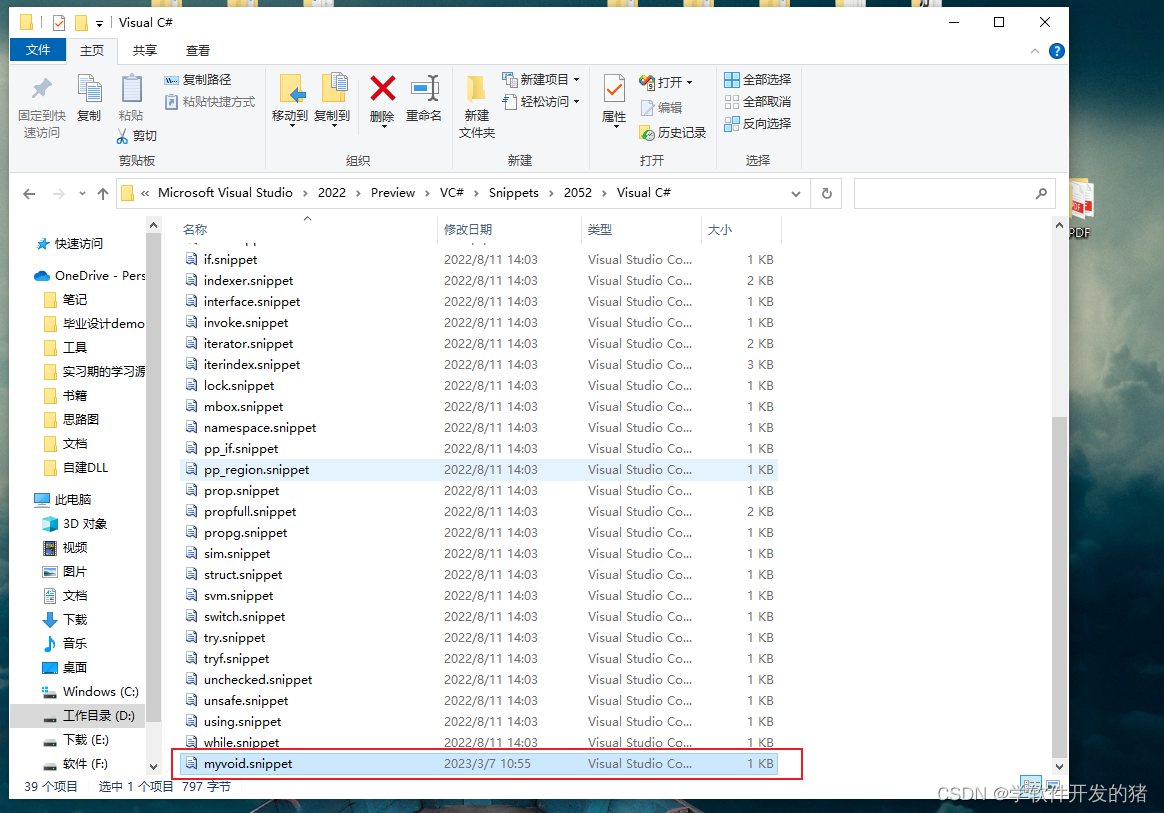
12 如下完成效果
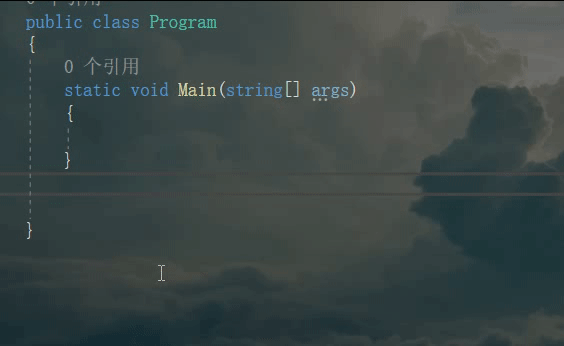
提示 前面的步骤9 要修改一个地方
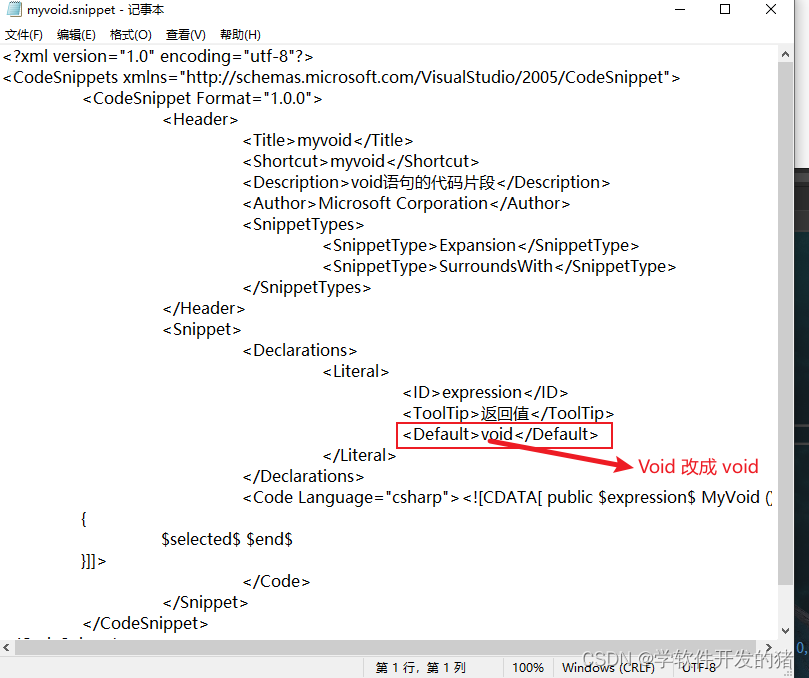
完工!!!
方法二
1 在Visual Studio中创建一个新的XML文件,添加如下的模板:
<CodeSnippets xmlns="http://schemas.microsoft.com/VisualStudio/2005/CodeSnippet">
<CodeSnippet Format="1.0.0">
<Header>
<Title>标题</Title>
<Shortcut>快捷方式</Shortcut>
<Description>描述</Description>
<Author>作者</Author>
<SnippetTypes>
<SnippetType>类型</SnippetType>
</SnippetTypes>
</Header>
<Snippet>
<Declarations>
<!-- 可以在这里声明一些变量,用于替换代码中的占位符 -->
<!-- 例如:<Literal><ID>name</ID><ToolTip>Name of class</ToolTip><Default>Name</Default></Literal>-->
</Declarations>
<Code Language="CSharp"><![CDATA[
// 在这里写入你的代码片段,用$符号包围占位符
// 例如:class $name$ {}
]]></Code>
</Snippet>
</CodeSnippet>
</CodeSnippets>2 填写标题、快捷方式、描述、作者和类型等元素。
3 在<Code>元素中添加你的代码片段,用$符号包围占位符,例如class $name$ {}。
4 将代码片段保存为.snippet文件(你可以保存在任何地方)。
要将自定义代码片段导入到Visual Studio中,你可以使用代码片段管理器。
5 打开它,选择工具 > 代码片段管理器。
点击导入按钮。
前往你保存代码片段的位置,选择它,并点击打开。
导入代码片段对话框会打开,让你从右侧面板中选择要添加代码片段的位置。
扩展
Visual Studio中的代码片段是一段预定义的代码块,用于简化和加速开发人员的编写代码的过程。它们是可重用的代码模板,可帮助开发人员更快速地编写一些常见的代码段,如类、方法、属性、事件等。在使用代码片段时,只需键入相应的缩写,按下Tab键即可快速插入代码片段。
在Visual Studio中,有一些内置的代码片段,例如for、foreach、try-catch、prop等,它们都有相应的缩写和标识。另外,开发人员也可以创建自定义的代码片段,以满足自己的需求。
创建自定义的代码片段,可以通过在Visual Studio中的代码编辑器中编写代码片段的XML定义,或通过使用代码片段编辑器来创建。代码片段编辑器是Visual Studio的一个扩展,可以通过安装来使用。在创建自定义代码片段时,可以指定代码片段的名称、描述、缩写和代码模板等。
使用代码片段可以极大地提高开发效率,尤其是在频繁编写重复代码的情况下。在Visual Studio中,可以使用快捷键Ctrl+K, Ctrl+X来打开代码片段管理器,从而管理和使用现有的代码片段,也可以通过选择代码片段管理器中的“新建代码片段”来创建自定义的代码片段。























 5672
5672











 被折叠的 条评论
为什么被折叠?
被折叠的 条评论
为什么被折叠?










